YLEISTÄ HYRRÄN KÄYTÖSTÄ
Muokattu 15.1.2020
Selaimen valinta
Hyrrä-järjestelmä toimii pääsääntöisesti kaikilla yleisimmin käytössä olevilla selaimilla, mutta suosittelemme käyttämään Mozilla Firefoxia tai Google Chromea. Tuemme aina selainten uusimpia versioita.
Ennen järjestelmään kirjautumista tyhjennä selaimen sivuhistoria. Tyhjentämisen jälkeen avaa selaimessa Uusi yksityinen ikkuna. Käytä Hyrrää tässä yksityisessä ikkunassa.
Aloitusikkunan toiminnot
Ikkunan oikeassa yläreunassa näkyy Tervetuloa: kirjautuneen henkilön nimi. Tämän alapuolelta pääset tarkistamaan, minkä organisaation edustajana olet kirjautunut Hyrrään.
Omat tiedot
Omat tiedot -valikosta pääset muokkaamaan omaa profiiliasi ja kirjautumaan ulos järjestelmästä.
Järjestelmä hakee hakijan osoitetiedot Digi- ja väestötietovirastosta (DVV) tai Yritystietojärjestelmästä (YTJ). Jos nämä tiedot ovat vääriä, korjaa ne oikeiksi. Jos osoitetiedot ovat salaiset tai haluat muuten ilmoittaa Maaseutuhallinnolle oman osoitteen, voit tehdä sen kohdasta Omat tiedot → Profiili.

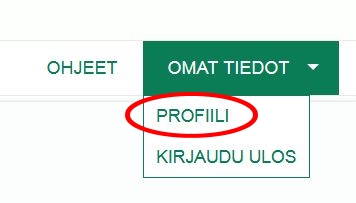
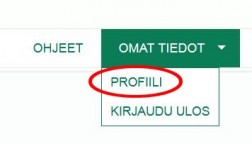
Valitse Omat tiedot → Profiili, minkä jälkeen avautuu näkymä, jossa näet järjestelmän rekistereistä saadun osoitteen ja kielen.
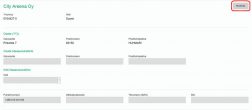
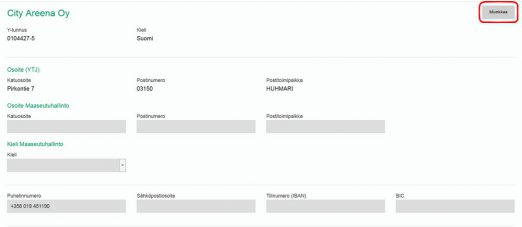
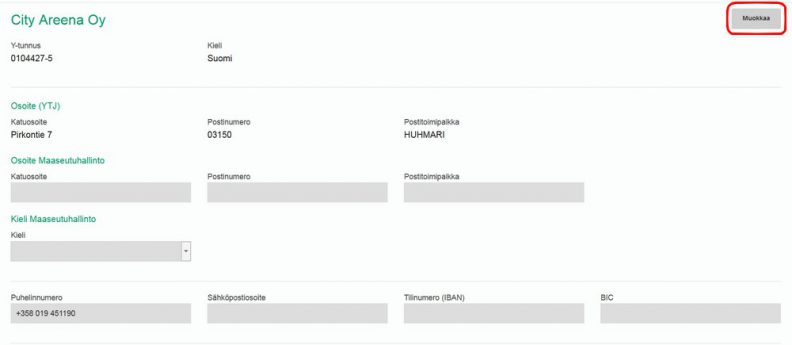
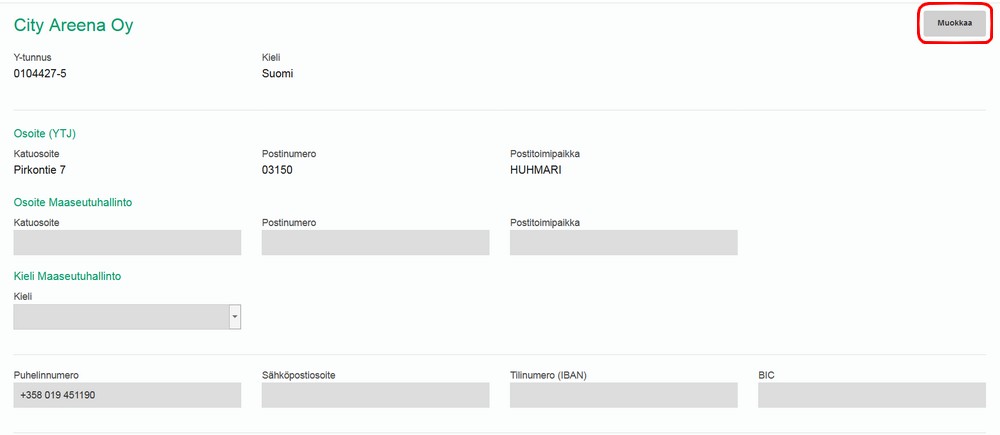
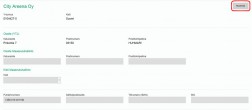
Klikkaa Muokkaa-painiketta, niin pääset muokkaamaan kohtia Osoite Maaseutuhallinto ja Kieli Maaseutuhallinto.
Muista tallentaa tekemäsi muutokset Tallenna-painikkeesta. Peruuta-painikkeesta pääset poistumaan näkymästä muuttamatta tietoja.
Puhelinnumeroa, sähköpostiosoitetta tai tilinumeroa ei pysty tallentamaan tässä ikkunassa.
Uusi hakemus
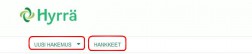
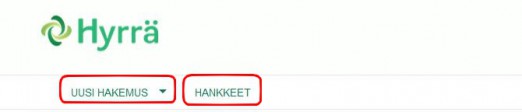
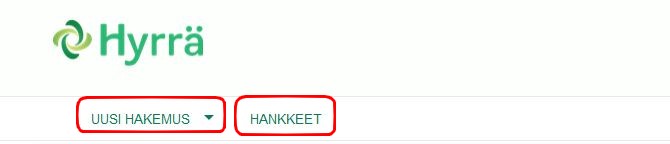
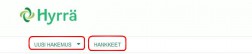
Ikkunan vasemmasta yläreunasta kohdasta Uusi hakemus avautuu valikko haettavista hakemustyypeistä. Valitse haluamasi hakemustyyppi ja klikkaa sitä, minkä jälkeen avautuu esitäytetty sähköinen tukihakemuslomake.
Hakemuksen tulostaminen
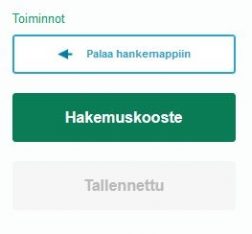
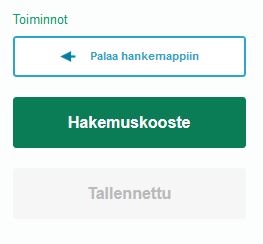
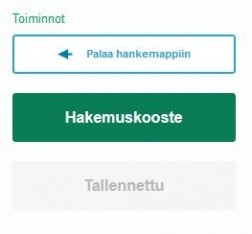
Voit tulostaa hakemuksesi Hakemuskooste-painikkeesta, jolloin järjestelmä muodostaa hakemuksestasi pdf-tiedoston. Hakemuskooste-painike löytyy vasemmalta Toiminnot-palkista.
Hankkeet (Hankekirjasto)
Hankkeet-kohdasta pääset hankekirjastoon. Kirjastossa näet tuenhakijavalinnassa valitsemasi organisaation kaikki hankkeet ja niiden tilanteet. Hankekirjaston kautta pääset vastaamaan täydennyspyyntöihin sekä tekemään maksuhakemuksia organisaatiosi hankkeille. Katso lisää kohdasta Hankekirjasto.
Tooltips (vinkit)
Hyrrä opastaa käyttäjäänsä tooltippien avulla. Kun näet ympyrän, jonka keskellä on kysymysmerkki, vie hiiri pallon tai pallon vieressä olevan tekstin päälle, ja järjestelmä neuvoo kyseisen kentän täyttämisessä.
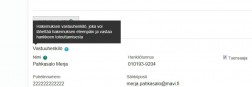
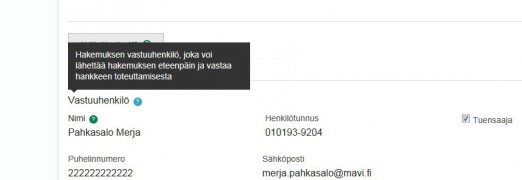
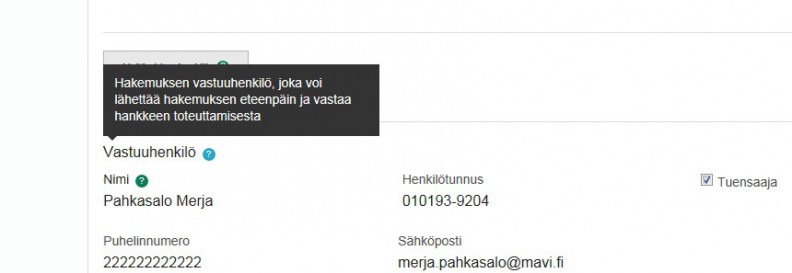
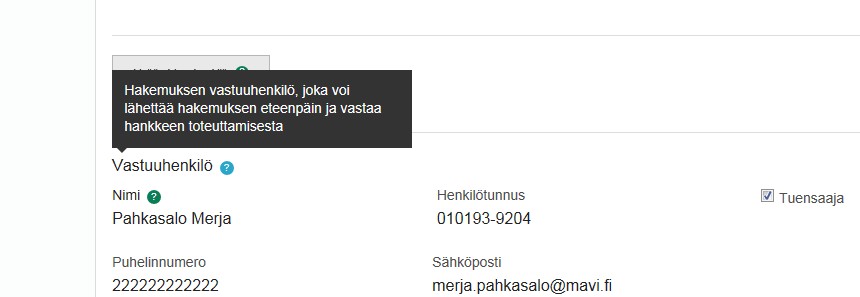
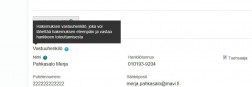
Punainen tähti lomakkeella tarkoittaa, että tiedon antaminen on pakollinen päätöksentekoa varten.
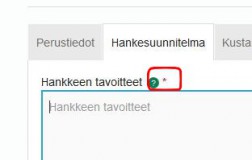
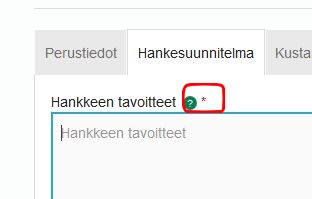
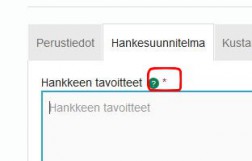
Tekstin kopiointi
Jos kopioit tekstiä Hyrrään suoraan Microsoft Wordistä, ei järjestelmä välttämättä ymmärrä kaikkia merkkejä, jolloin tekstiin tulee epämääräisiä kysymysmerkkejä. Kun kopioit tekstiä Muistion kautta, teksti näkyy siistinä Hyrrässä. Kopioi teksti Wordistä ensin Muistioon ja sieltä Hyrrään.
HYRRÄ-OHJENuoren viljelijän aloitustuki13.3.2015